В последних версиях приложения iOS Mail есть функция «Trash All», которая позволяет вам быстро удалять все электронные письма во входящем почтовом ящике на любом iPhone, IPad или iPod touch. Это самый быстрый способ удалить все электронные письма в папке «Входящие» с устройства iOS и может быть полезен, если вы хотите очистить все локально сохраненные почтовые сообщения от iOS, будь то для очистки весны, потому что вам больше не нужны электронные письма , или, возможно, для освобождения пространства, взятого из хранилища электронных писем на устройстве iOS.
Обратите внимание, что этот метод не удалит учетную запись электронной почты с устройства iOS, но удаление всех сообщений электронной почты таким образом отправляет их в папку «Корзина», а после удаления оттуда это невозможно отменить, если вы не должны были восстановить из сделанной резервной копии до рассылки электронных писем. Независимо от того, удаляются ли эти письма с почтового сервера, зависит ли учетная запись электронной почты от SMTP или IMAP. Если у вас есть какие-либо сомнения относительно того, хотите ли вы отправлять письма в будущем или нет, создайте резервную копию своего iPhone до начала. Если вы просто хотите избавиться от красного значка предупреждения в приложении Mail, маркировка всего по мере того, как чтение, вероятно, является лучшим вариантом, поскольку он не удаляет электронные письма с устройства iOS или почтового ящика.
Как удалить всю электронную почту из папки «Входящие» в Mail для iOS
Чтобы иметь функцию «Удалить все», вам нужно будет запускать iOS 9 или более позднюю версию на iPhone, iPad или iPod touch. В более ранних версиях нет функции «Корзина всей почты» и нужно будет использовать другой подход.
- Откройте приложение «Почта iOS», как обычно, и перейдите в папку «Входящие», в которой вы хотите удалить все сообщения электронной почты (выберите из списка «Почтовый ящик», если вы не находитесь в папке «Входящие», из которой вы хотите удалить все электронные письма)
- Нажмите на кнопку «Изменить» в углу
- В нижней части окна приложения «Почта» нажмите на кнопку «Trash All»
- Подтвердите, что вы хотите удалить все электронные письма, нажав на «Trash All»

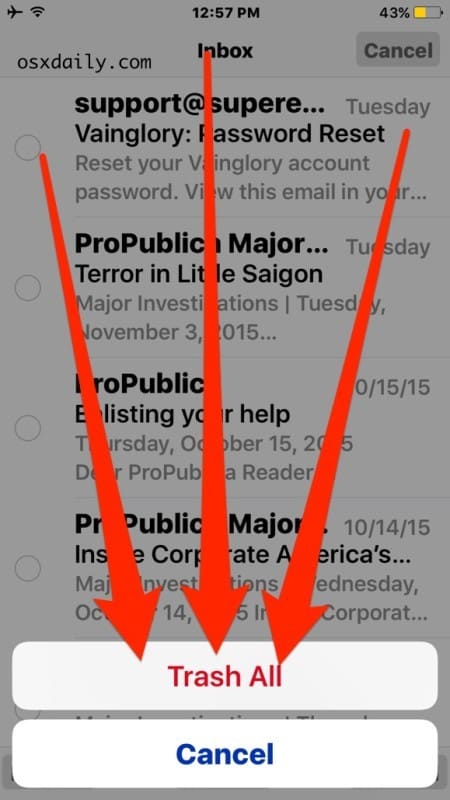
Это отправляет все сообщения в поле «Корзина» приложения «Почта», в конце концов они удалятся, но если вы хотите вручную вмешаться и удалить каждое сообщение электронной почты, которое вы только что отправили туда прямо сейчас, вы тоже можете это сделать.
Удаление всех измельченных писем в Mail для iOS мгновенно
После отправки сообщений электронной почты в папку «Корзина» вы можете сразу удалить все эти действия:
- Нажмите на кнопку «Почтовые ящики» в верхнем левом углу приложения «Почта»
- Выберите «Все корзины» (если он не отображается, нажмите кнопку «Изменить» и включите «Входящие» «Все корзины», выбрав его в списке, чтобы рядом с ним появился синий флажок)
- Войдите в папку «Входящие», нажмите «Изменить» и нажмите «Удалить все» — это невозможно отменить, поэтому не делайте этого, если вы не абсолютно уверены, что не хотите, чтобы эти письма снова
Как только вы удалите все, каждое электронное письмо в папке «Корзина» удалено, удалено из приложения iOS Mail целиком.
Как упоминалось ранее, это доступно только в современных версиях iOS. Предыдущие версии приложений для почты позволяют одновременно удалять несколько электронных писем, вручную выбирая их и отправляя в корзину, которые затем могут быть удалены сверхурочно или вручную так же, как указано выше.
Вы также можете удалить отдельные сообщения электронной почты в iOS Mail с помощью жестов салфетки, который гораздо более целенаправлен, чем уничтожение всего в папке «Входящие».










